
![C├│mo mejorar el FPS en PUGB [Campos de batalla de Playerunknown] C├│mo mejorar el FPS en PUGB [Campos de batalla de Playerunknown]](http://beogradionica.com/img/windows-2017/how-to-improve-fps-in-pugb-2.jpg)
Battlegrounds de Playerunknown (PUBG) es un tercer juego de disparos en primera persona Bluehole Studio. PUBG se ha convertido en un ejemplo cl├Īsico de una historia de ├®xito fuera de control que nadie vio venir. La premisa es que 100 combatientes vuelan a una isla masiva donde deben saquear armas y armarse. Debes cazar a otros jugadores para convertirte en el ├║ltimo jugador en pie y ser declarado "Ganador del ganador, cena de pollo". El problema, sin embargo, es que el juego a├║n est├Ī en lanzamiento previo y con m├Īs de un mill├│n de personas jugando, tiene problemas con el retraso de la red y los bloqueos inesperados, aquellos a los que no podemos atender. Tambi├®n hay un problema de rendimiento particularmente con FPS en PUGB. Si desea mejorar el FPS en PUGB, pruebe estas soluciones.

Las GPU de AMD ya han optimizado sus controladores para otorgar un 14% adicional de rendimiento (17.8.2 y superior). Algunos usuarios de Nvidia, a pesar de las actualizaciones, no obtienen el rendimiento que deber├Łan. As├Ł es como podemos solucionarlo.
Haga clic con el bot├│n derecho en el escritorio o en el men├║ de inicio y abra el Panel de control de Nvidia. Vaya a Administrar configuraci├│n 3D> Configuraci├│n del programa> Campos de batalla de Playerunknown> Despl├Īcese hasta Optimizaci├│n por subprocesos y act├Łvelo .
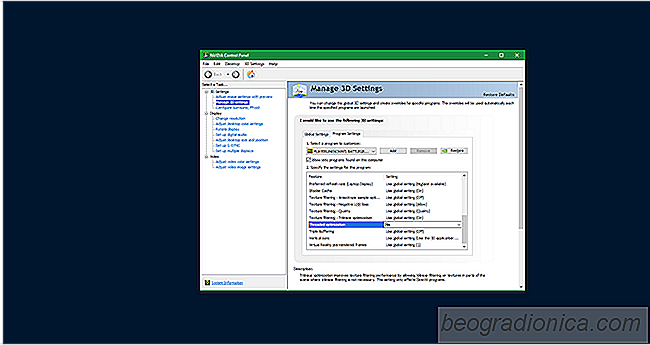
Si no puede ver PUBG aqu├Ł, haga clic en Agregar y busque el archivo ejecutable del juego (muy probablemente en Steam steamapps common PUBG TslGame Binaries Win64) llamado TslGame.exe.

C├│mo bloquear el apagado y reinicio en Windows 10
Windows 10 tiene un problema de actualizaci├│n; lanza actualizaciones problem├Īticas y no hay forma de excluirse de ellas. Lo ├║nico que pueden hacer los usuarios es diferir la instalaci├│n de una actualizaci├│n. El segundo Windows 10 ve su oportunidad, instalar├Ī la actualizaci├│n y reiniciar├Ī su sistema en el proceso.

C├│mo agregar Gmail, Contactos de Google y Google Calendar a Cortana en Windows 10
La utilidad de Cortana sigue siendo discutible hoy a pesar de que Windows 10 ha estado fuera por dos a├▒os. La gente lo compara con Siri, que, en lo que respecta al escritorio, a├║n no es tan impresionante como su contraparte de iOS. Cortana sin dudas tiene una funcionalidad limitada, pero est├Ī mejorando.